Personalizzare un test di carico con plug-in Apache JMeter e Test di carico di Azure
Questo articolo illustra come usare un plug-in Apache JMeter nello script di test di carico con Test di carico di Azure. È possibile estendere le funzionalità di base di Apache JMeter usando i plug-in. Ad esempio, per aggiungere funzionalità per l'esecuzione della manipolazione dei dati, per implementare esempi di richieste personalizzate e altro ancora.
Quando si usa un plug-in JMeter nello script di test, il plug-in deve essere caricato nelle istanze del motore di test in Test di carico di Azure. Sono disponibili due opzioni per l'uso dei plug-in JMeter con Test di carico di Azure:
Plug-in da https://jmeter-plugins.org. Test di carico di Azure preinstalla automaticamente i plug-in da https://jmeter-plugins.org.
Altri plug-in. Quando si crea il test di carico, è necessario aggiungere il file jar (Java Archive) del plug-in JMeter alla configurazione del test di carico. Test di carico di Azure carica il file JAR del plug-in nelle istanze del motore di test all'avvio del test di carico.
Nota
Se si usa il proprio codice plug-in, è consigliabile compilare il file JAR eseguibile usando Java 17.
Prerequisiti
- Un account Azure con una sottoscrizione attiva. Se non si ha una sottoscrizione di Azure, creare un account gratuito prima di iniziare.
- Risorsa test di carico di Azure. Per creare una risorsa test di carico, vedere Creare ed eseguire un test di carico.
- (Facoltativo) Interfaccia utente grafica di Apache JMeter per creare lo script di test. Per installare Apache JMeter, vedere Introduzione ad Apache JMeter.
Fare riferimento al plug-in JMeter nello script di test
Per usare un plug-in JMeter nel test di carico, è necessario creare lo script di test JMX e fare riferimento al plug-in. Non sono disponibili istruzioni speciali per fare riferimento ai plug-in nello script quando si usa Test di carico di Azure.
Seguire questa procedura per usare l'interfaccia utente grafica di JMeter per installare e fare riferimento al plug-in nello script di test:
Installare il plug-in JMeter nell'istanza JMeter locale in uno dei due modi seguenti:
Usare Gestione plug-in, se il plug-in è disponibile.
Per usare il proprio codice plug-in, copiare il file JAR del plug-in nella
lib/extcartella dell'installazione JMeter locale.
Dopo aver installato il plug-in, la funzionalità del plug-in viene visualizzata nell'interfaccia utente di Apache JMeter.
È ora possibile fare riferimento alla funzionalità del plug-in nello script di test.
Lo screenshot seguente mostra un esempio di come usare un plug-in Sampler di esempio. A seconda del tipo di plug-in, potrebbero essere disponibili opzioni diverse nell'interfaccia utente.
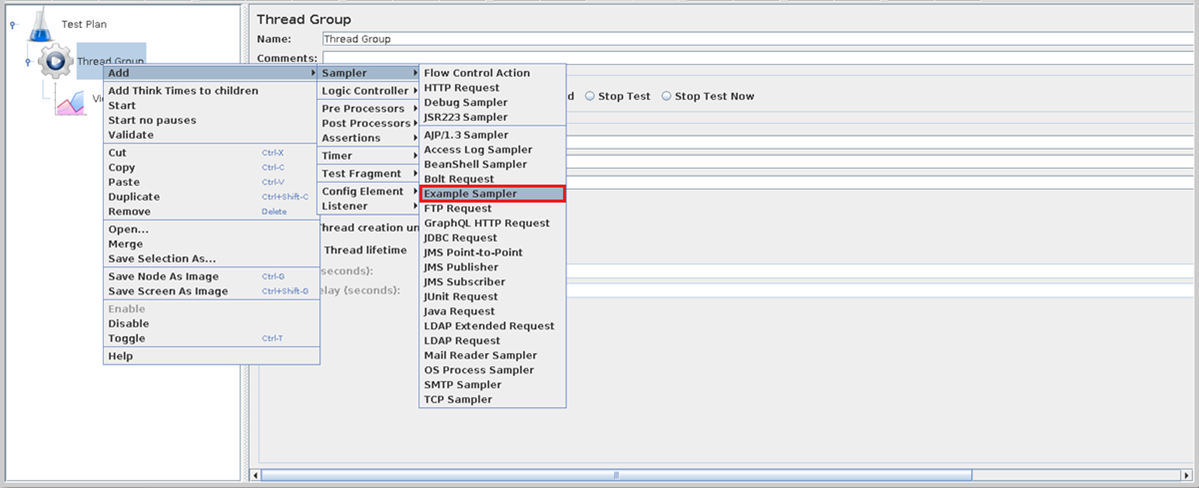
Nota
È anche possibile fare riferimento direttamente al plug-in JMeter modificando il file JMX. In questo caso non è necessario installare il plug-in in locale.
Creare un test di carico che usa i plug-in JMeter
Se si fa riferimento solo ai plug-in da https://jmeter-plugins.org, è possibile creare un test di carico caricando lo script di test JMX. Test di carico di Azure preinstalla i file JAR del plug-in nelle istanze del motore di test.
Se si usano plug-in personalizzati nello script di test, è necessario aggiungere il file JAR del plug-in alla configurazione del test di carico. Test di carico di Azure installa quindi il plug-in nei motori di test di carico all'avvio del test.
È possibile aggiungere un file JAR del plug-in quando si crea un nuovo test di carico o in qualsiasi momento quando si aggiorna un test esistente.
Seguire questa procedura per caricare un file JAR usando il portale di Azure:
Nella portale di Azure passare alla risorsa Test di carico di Azure.
Nel riquadro sinistro selezionare Test per visualizzare un elenco di test.
Selezionare Create Upload a JMeter script (Crea > script JMeter) per creare un nuovo test di carico usando uno script JMeter.
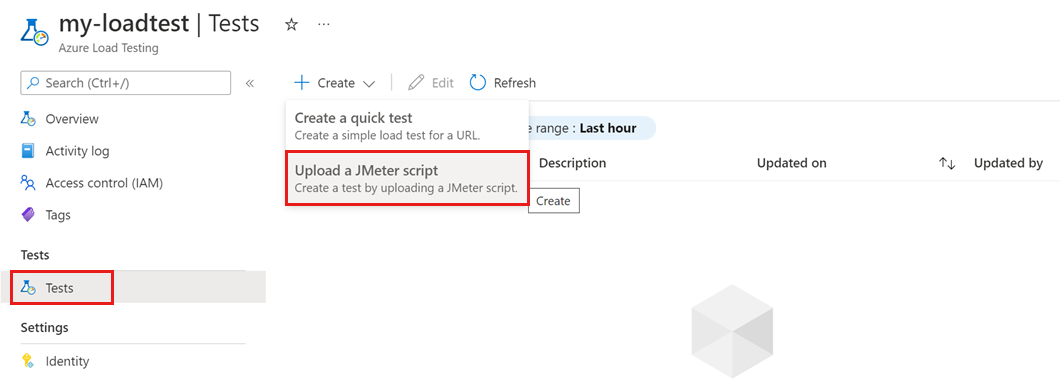
In alternativa, se si dispone di un test di carico esistente, selezionare il test dall'elenco selezionando la casella di controllo e quindi selezionare Modifica.
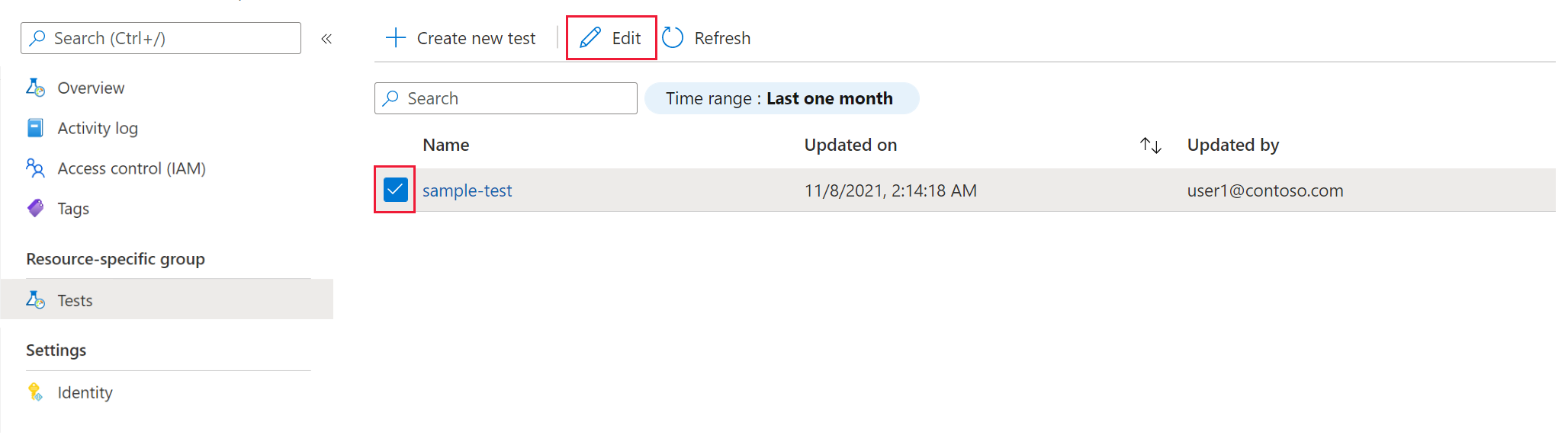
Selezionare la scheda Piano di test.
Selezionare il file JAR dal computer e quindi selezionare Carica per caricare il file in Azure.
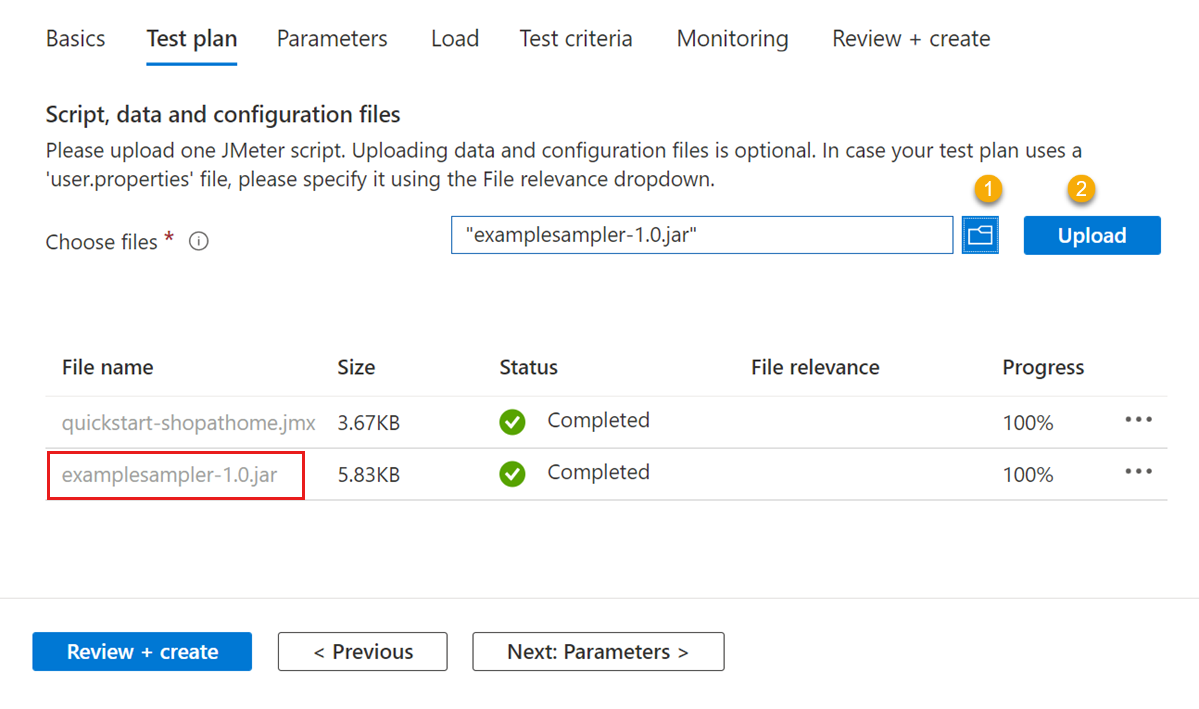
Selezionare Applica per modificare il test oppure selezionare Rivedi e crea per creare il test.
Quando il test viene eseguito, Test di carico di Azure distribuisce il plug-in in ogni istanza del motore di test.
Commenti e suggerimenti
Presto disponibile: Nel corso del 2024 verranno gradualmente disattivati i problemi di GitHub come meccanismo di feedback per il contenuto e ciò verrà sostituito con un nuovo sistema di feedback. Per altre informazioni, vedere https://aka.ms/ContentUserFeedback.
Invia e visualizza il feedback per